随着互联网的普及,浏览器成为人们上网的主要工具之一。然而,使用过程中我们常常会遇到IE浏览器无法打开网页的问题,给我们的上网体验带来困扰。本文将介绍一些解决IE浏览器无法打开网页的实用方法,帮助读者快速解决问题。
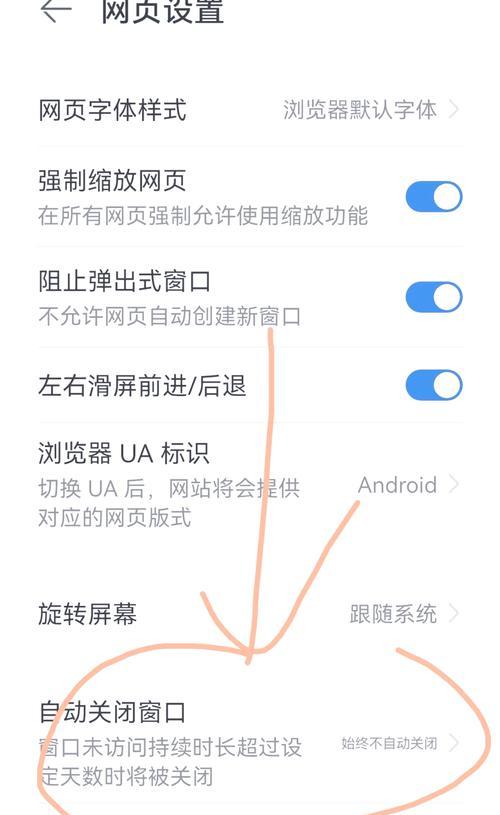
一、检查网络连接是否正常
在IE浏览器无法打开网页时,首先要检查网络连接是否正常。打开网络设置,确认网络是否连接,检查网络线缆是否松动或者断开。如果有异常情况,及时修复。
二、清除IE浏览器缓存
IE浏览器的缓存可能会导致页面加载失败,因此清除缓存是解决无法打开网页的常用方法之一。点击浏览器右上角的“工具”按钮,在下拉菜单中选择“Internet选项”,进入Internet选项页面后,在“常规”选项卡下的“浏览历史记录”部分点击“删除”,选择删除临时文件、Cookie和历史记录等,最后点击“删除”按钮完成清除。
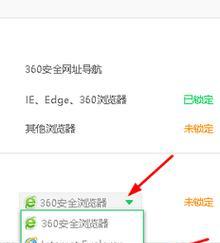
三、检查IE浏览器的安全设置
IE浏览器的安全设置也可能导致无法打开网页的问题。在IE浏览器中点击右上角的“工具”按钮,在下拉菜单中选择“Internet选项”,进入Internet选项页面后,在“安全”选项卡下,逐一检查各个安全区域的设置是否过高,如果有异常情况,适当调整安全级别。
四、检查IE浏览器的代理设置
IE浏览器的代理设置也可能影响网页的正常加载。点击浏览器右上角的“工具”按钮,在下拉菜单中选择“Internet选项”,进入Internet选项页面后,在“连接”选项卡下点击“局域网设置”,在局域网设置对话框中,取消勾选“使用代理服务器”选项,然后点击“确定”按钮保存设置。
五、尝试使用IE浏览器的兼容视图
在IE浏览器无法打开某些特定网页时,可以尝试使用IE浏览器的兼容视图来解决问题。点击浏览器右上角的“工具”按钮,在下拉菜单中选择“兼容视图”,打开兼容视图后,再次尝试打开无法加载的网页。
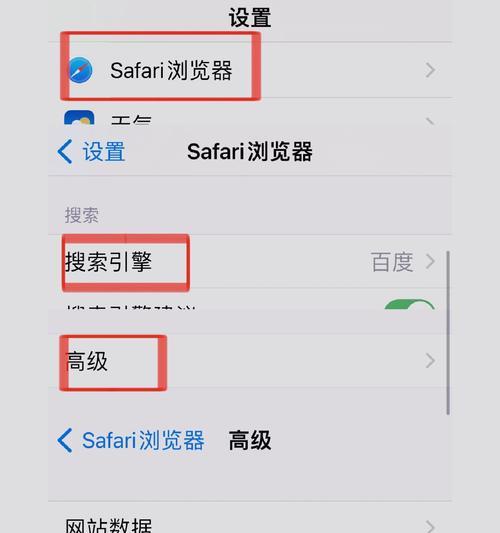
六、检查安装的插件和扩展
某些插件和扩展可能与IE浏览器的正常运行产生冲突,导致无法打开网页。点击浏览器右上角的“工具”按钮,在下拉菜单中选择“管理加载项”,在管理加载项页面中逐一检查已安装的插件和扩展,并禁用或删除有问题的项。
七、重置IE浏览器设置
如果上述方法无效,可以尝试重置IE浏览器的设置。点击浏览器右上角的“工具”按钮,在下拉菜单中选择“Internet选项”,进入Internet选项页面后,在“高级”选项卡下点击“重置”按钮,然后根据提示重置浏览器设置。
八、检查防火墙设置
防火墙设置也可能导致IE浏览器无法打开网页。打开计算机的防火墙设置,确认是否存在阻止IE浏览器访问网络的规则。如果有相关规则,可以适当调整或者关闭防火墙进行测试。
九、更新IE浏览器版本
老旧版本的IE浏览器可能存在一些兼容性问题,导致无法打开某些网页。可以尝试更新IE浏览器到最新版本,获取更好的兼容性和稳定性。
十、检查操作系统是否更新
操作系统的更新也可能对IE浏览器的正常运行产生影响。检查操作系统是否缺少重要的更新,如果有需要,及时进行操作系统的更新。
十一、检查电脑是否感染病毒
电脑感染病毒可能会导致浏览器无法打开网页。运行杀毒软件对电脑进行全面扫描,清除病毒和恶意软件。
十二、重新安装IE浏览器
如果所有方法都无效,可以考虑重新安装IE浏览器。先卸载原有的IE浏览器,然后从官方网站下载最新版本的IE浏览器进行安装。
十三、尝试其他浏览器
如果IE浏览器仍然无法打开网页,可以尝试使用其他浏览器来访问。Chrome、Firefox等浏览器都是常见的替代品,可以下载安装后进行使用。
十四、寻求专业技术支持
如果以上方法都无效,建议寻求专业技术支持。可以联系IE浏览器官方客服或者就近找到专业的计算机维修人员进行咨询和修复。
本文介绍了解决IE浏览器无法打开网页的实用方法,包括检查网络连接、清除浏览器缓存、调整安全设置、代理设置、兼容视图等。通过以上方法,相信读者可以快速解决IE浏览器无法打开网页的问题,提升上网体验。


